Fensterverwaltung mit Split View auf dem Mac
Das gleichzeitige Bearbeiten von zwei Fenstern auf einem Mac (macOS El Capitan [10.11] oder neuer) ist dank der Split View-Funktion denkbar einfach. Split View erlaubt es, zwei Fenster exakt an den Bildschirmhälften auszurichten und die Größenverhältnisse nach Belieben anzupassen. Hier eine detaillierte Anleitung.
Split View auf dem Mac aktivieren: Eine Schritt-für-Schritt-Anleitung
Zunächst müssen die beiden Fenster, die in der Split View verwendet werden sollen, geöffnet und auf dem Bildschirm positioniert werden.
Danach bewegt man den Mauszeiger über den grünen Vollbild-Button, der sich in der oberen linken Ecke eines der zu verwaltenden Fenster befindet. Es erscheint ein Menü mit drei Auswahlmöglichkeiten.
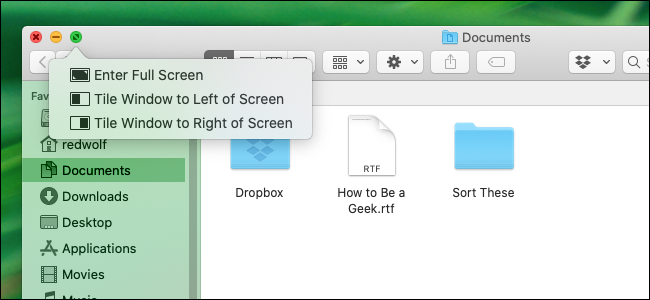
Die Option „Vollbildmodus aktivieren“ maximiert das Fenster über den gesamten Bildschirm und verbirgt dabei die macOS-Menüleiste. Die beiden weiteren Optionen, „Fenster auf dem Bildschirm anordnen“, ermöglichen es, das Fenster entweder an der linken oder rechten Hälfte des Bildschirms zu positionieren. Es wird eine dieser „Fenster anordnen“-Optionen ausgewählt.
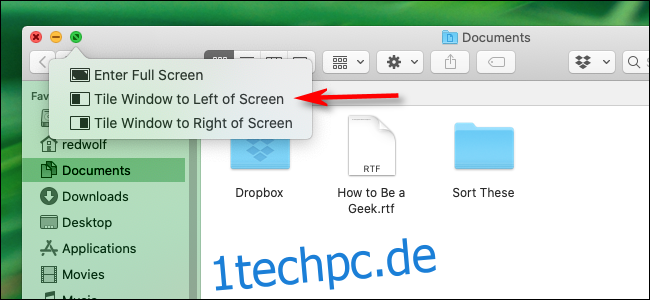
Das Fenster wird nun an der ausgewählten Bildschirmhälfte platziert (in diesem Beispiel links).
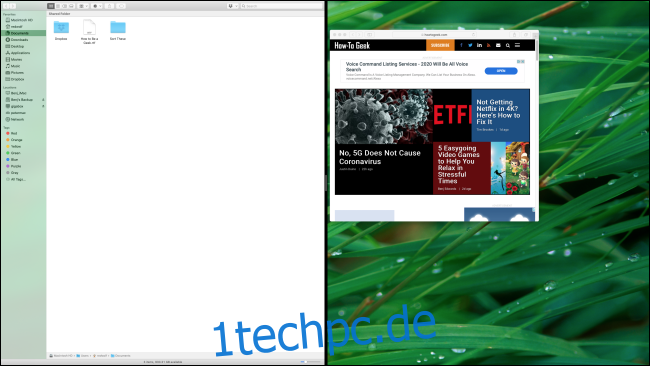
Da nun ein Fenster die Hälfte des Bildschirms belegt, werden auf der anderen Seite kleinere Versionen der anderen offenen Fenster angezeigt. Durch Anklicken mit der Maus kann das Fenster gewählt werden, das die restliche Bildschirmhälfte ausfüllen soll. Das gewählte Fenster wird die andere Hälfte nun voll einnehmen.
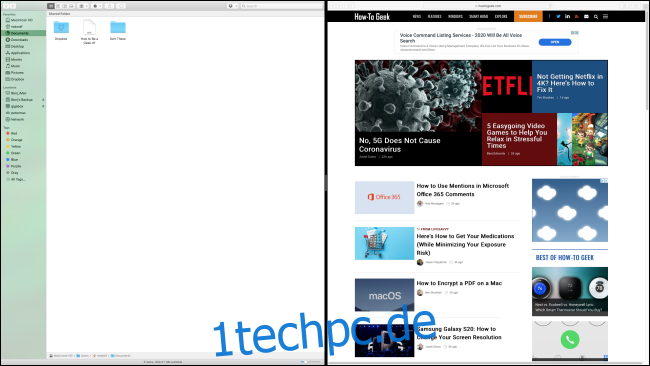
Sobald beide Fenster an den jeweiligen Bildschirmseiten angeordnet sind, lässt sich die schwarze Trennlinie zwischen den beiden Fenstern per Klick und Drag-and-Drop verschieben, um die Breite der Fenster zu verändern.

Split View auf dem Mac beenden
Wenn die Arbeit in der Split View erledigt ist, wird der Mauszeiger an den oberen Bildschirmrand bewegt. Hierdurch werden die drei runden Fenster-Buttons (rot, gelb und grün) sichtbar. Der grüne Button wird angeklickt, um die Split View zu verlassen.
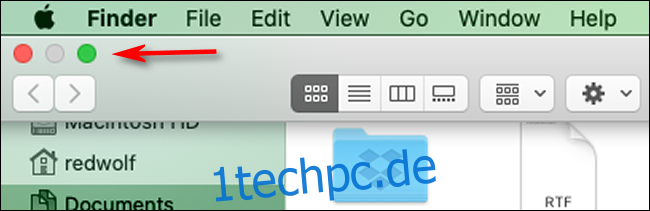
Alternative Möglichkeiten zur Split View
Die Split View-Funktion auf dem Mac wirkt aktuell noch etwas unausgereift. Es ist anzunehmen, dass Apple diese Funktion in der Zukunft erweitern wird. Derzeit gibt es zum Beispiel noch keine Tastenkombinationen, um die Split View zu steuern, aber es ist möglich, dass diese in zukünftigen Versionen hinzugefügt werden.
Bis dahin bieten Drittanbieter-Apps wie Magnet erweiterte Möglichkeiten zum Anordnen von Fenstern in einem Raster und die Nutzung von Tastenkombinationen, was sehr nützlich sein kann, wenn man mehr Kontrolle über das Multitasking auf dem Mac haben möchte.